В Discord полно захватывающих функций, и одна из самых популярных — это реакции. Они часто используются и стали средством общения для многих людей. Помимо того, что вы можете реагировать на сообщения; Discord также позволяет вам проверить список людей, оставивших свои отзывы. Эта функция дает вам представление о взаимодействии людей и о том, как они относятся к публикациям.

Оглавление
Как проверить, кто отреагировал в Discord на iPhone
Реакции Discord работают по-разному на разных платформах. Когда дело доходит до вашего iPhone, вам нужно копнуть глубже, чтобы найти реакции, поскольку экран намного меньше, чем ваш компьютер:
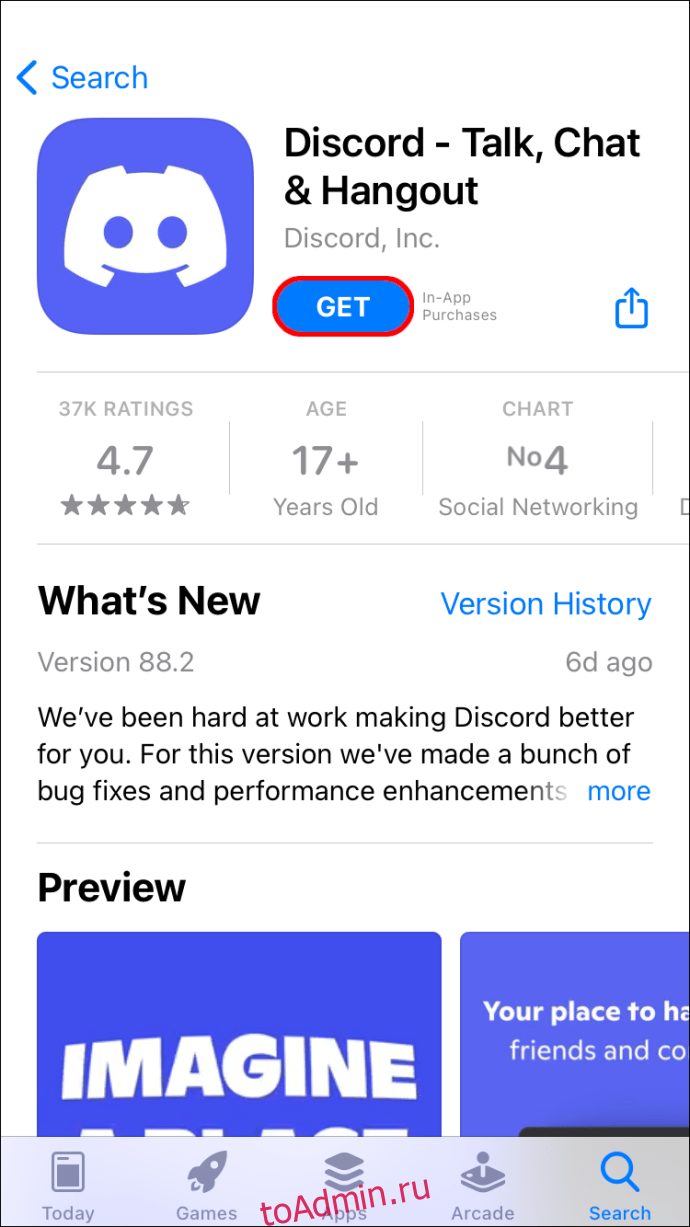
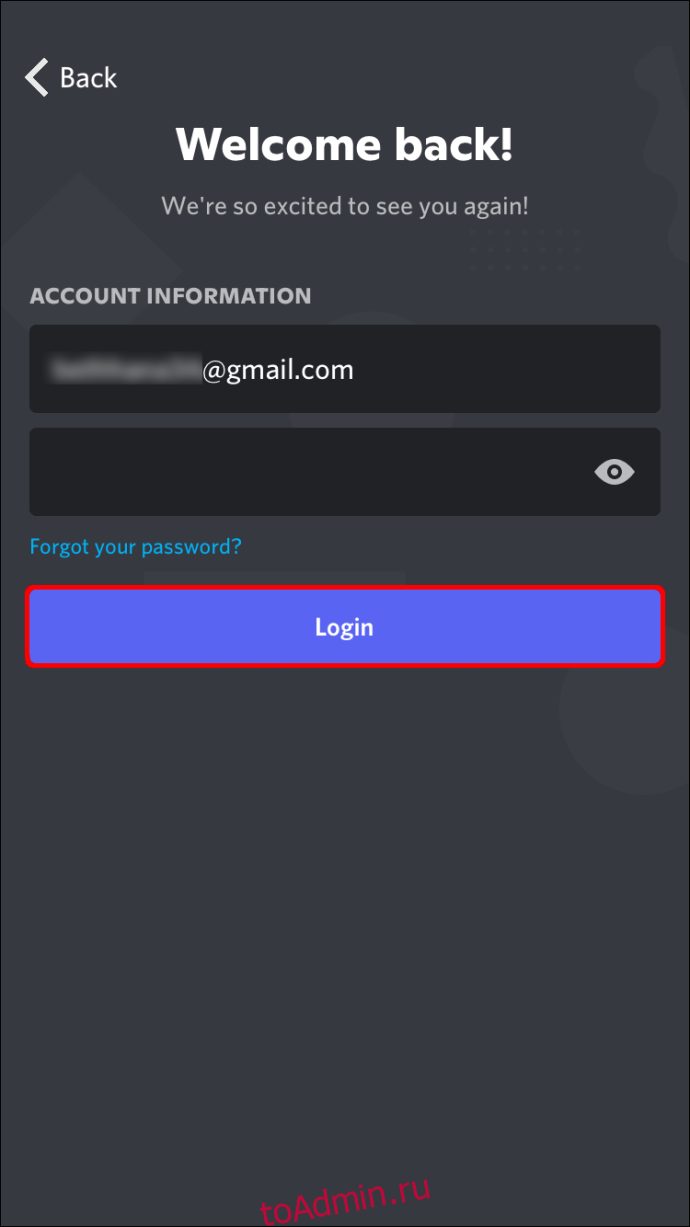
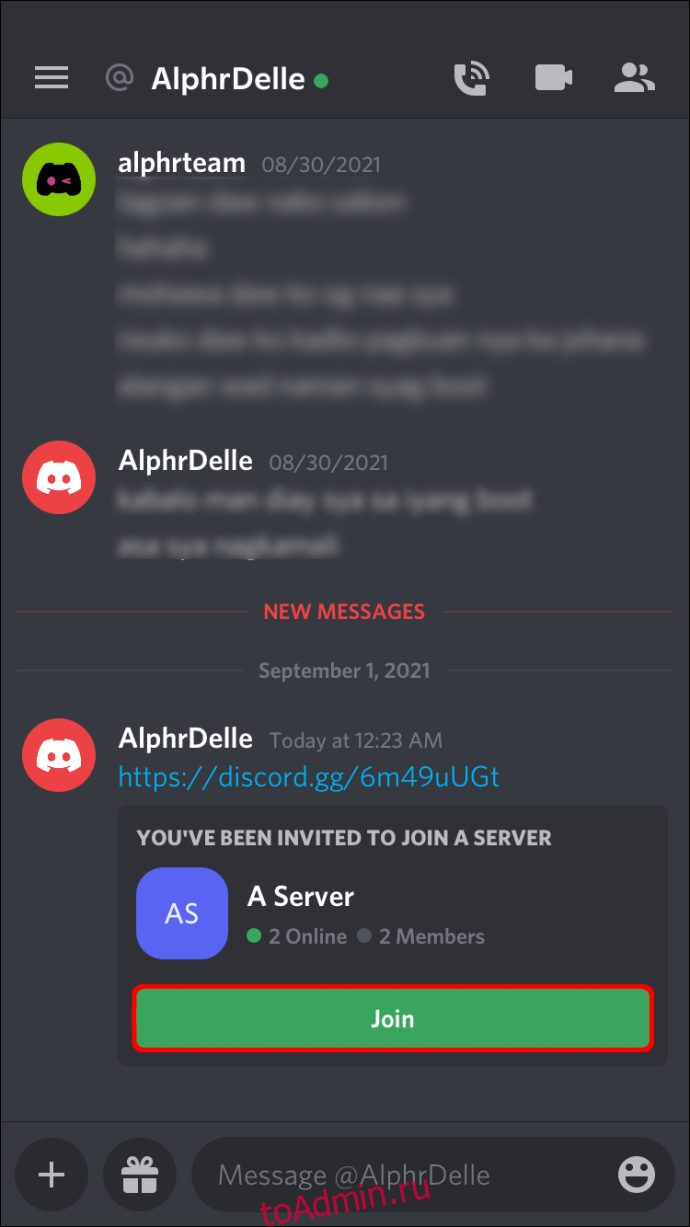
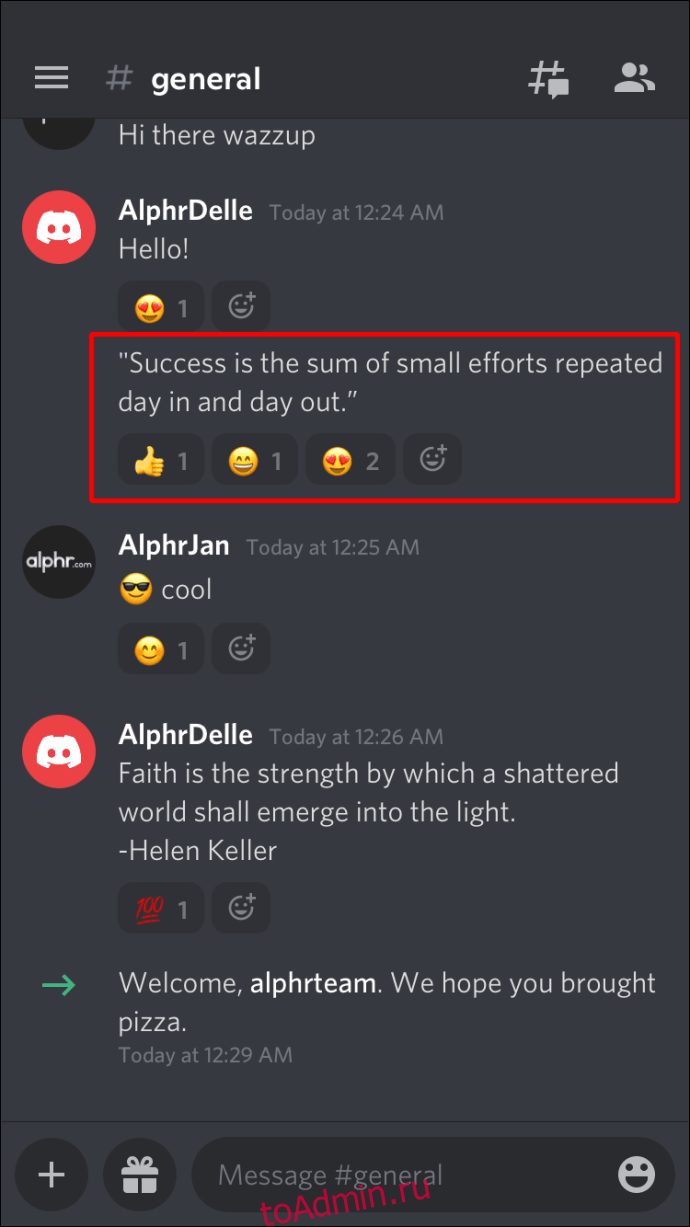
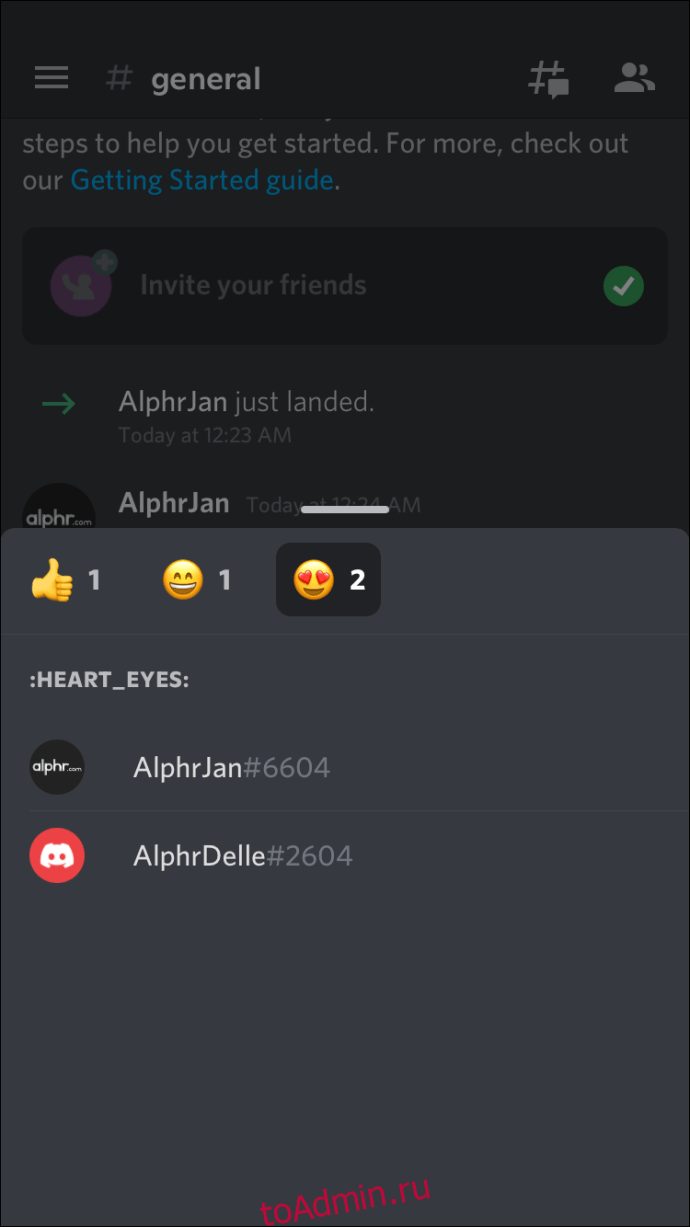
Как проверить, кто отреагировал в Discord на устройстве Android
Помимо ограниченного экрана, не должно быть никаких препятствий для поиска ваших реакций Discord на Android. Процесс включает в себя те же этапы:
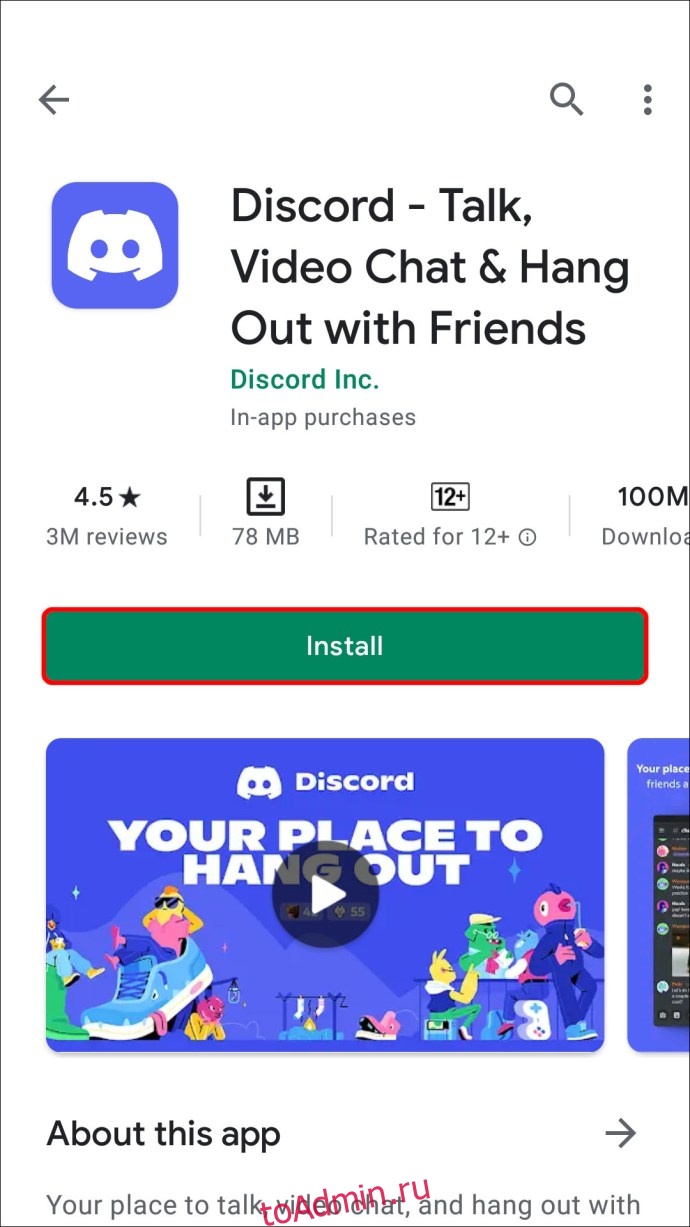
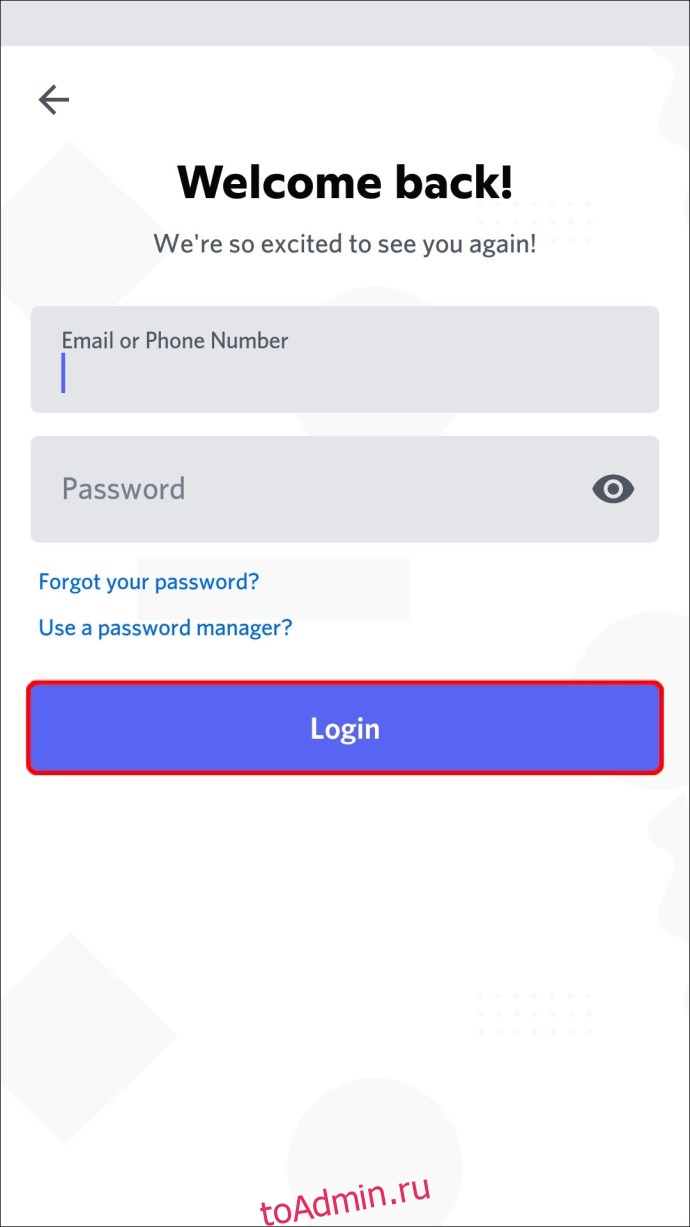
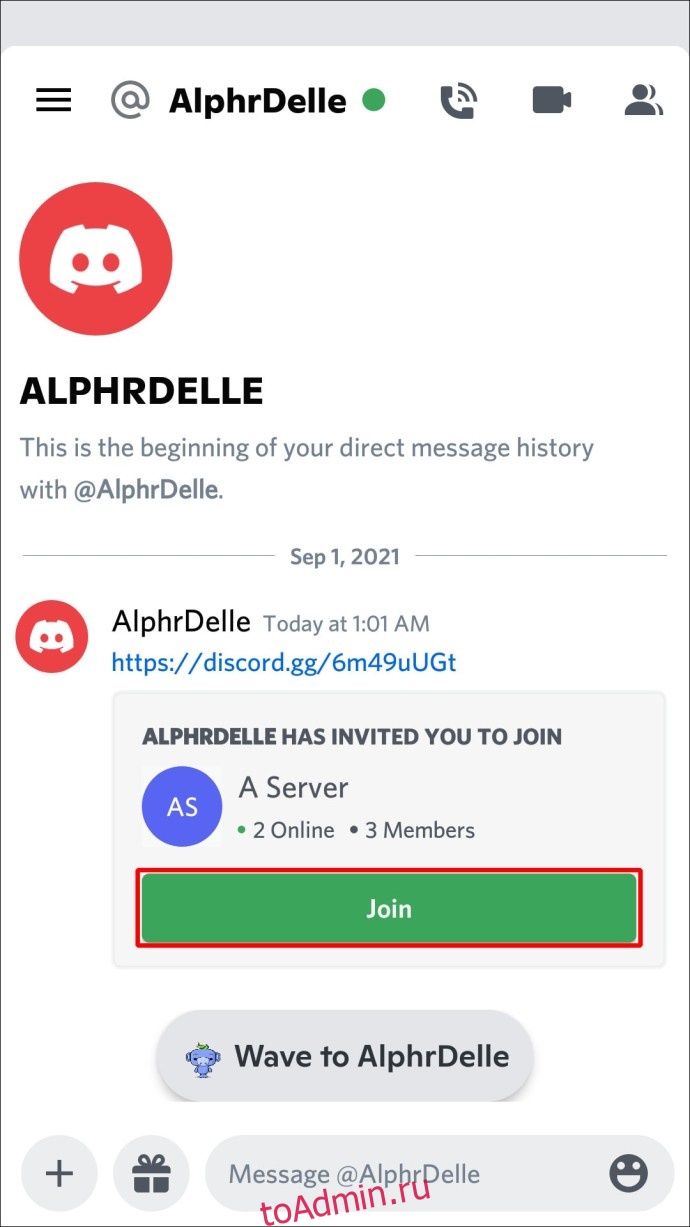
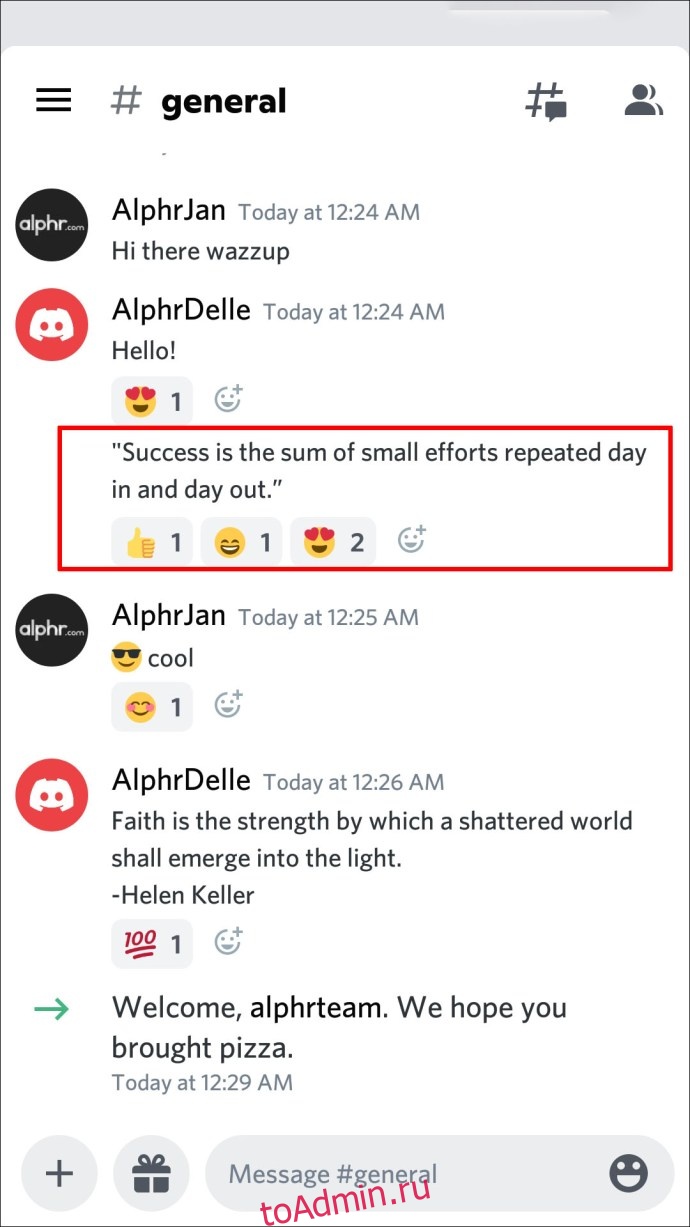
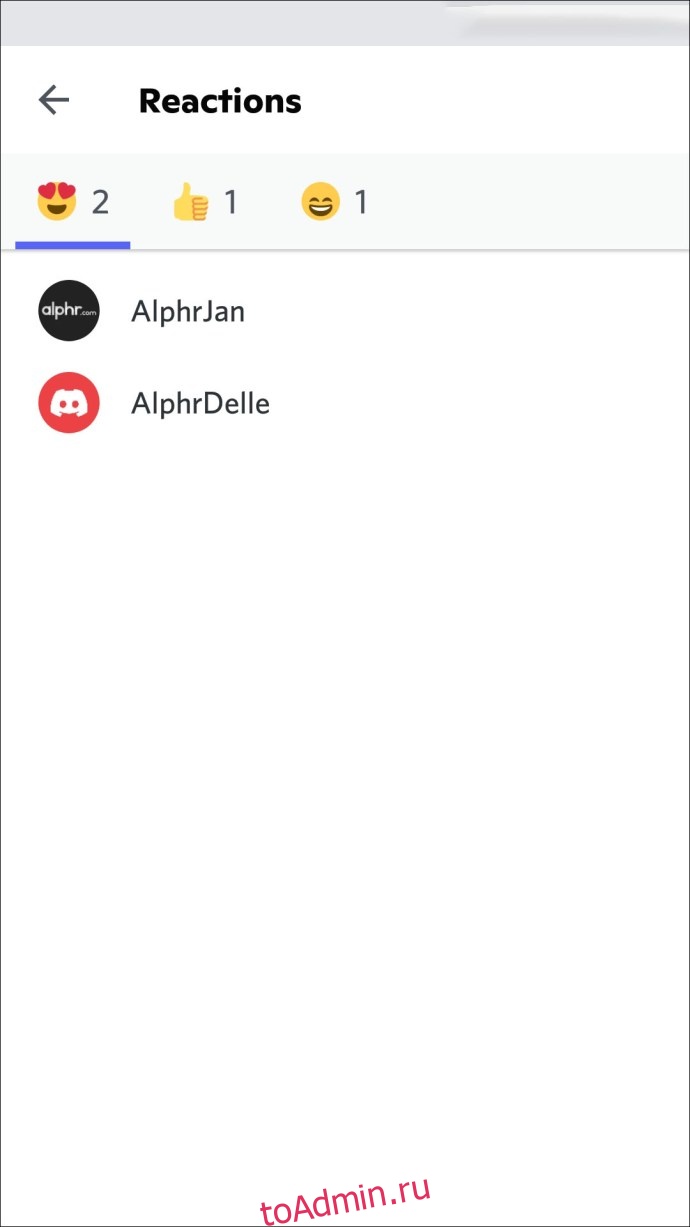
Как проверить, кто отреагировал в Discord на ПК
Проверить, кто отреагировал на ваши сообщения в Discord, на ПК немного проще. Экран намного больше, что позволяет вам легче их обнаруживать. Если вы хотите проверить свои реакции в Discord, выполните следующие действия:
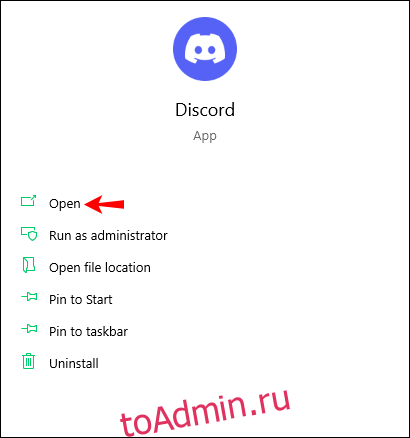
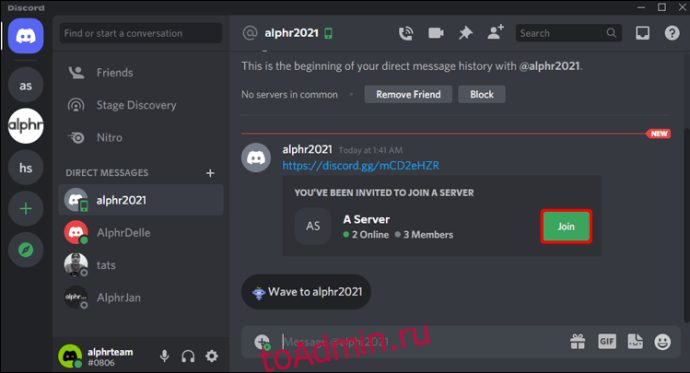
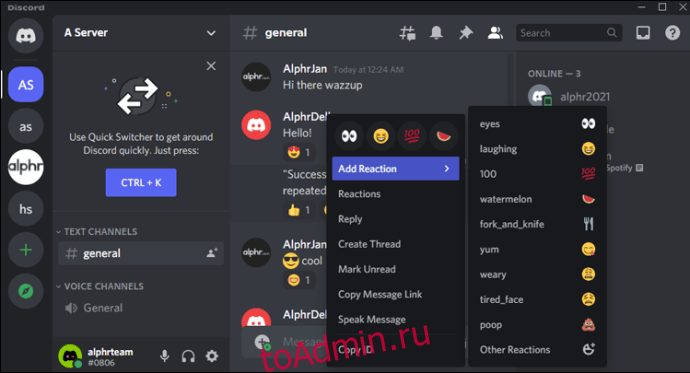
С помощью этого метода вы сможете увидеть всех пользователей, которые отреагировали на ваши сообщения. Но кроме того, вы можете изучить реакцию других людей и определить, как другие члены их сообщества относятся к их сообщениям.
Дополнительные часто задаваемые вопросы
Как я могу реагировать на чье-то сообщение в Discord?
Реакции доступны на любой пост в Discord. Это отличный способ избежать использования обычного текста для передачи вашего сообщения. Кроме того, добавить реакции обычно намного быстрее, чем найти список людей, которые отреагировали на сообщение:
1. Откройте Дискорд.
2. Перейдите к серверу и каналу.
3. Найдите сообщение, на которое хотите ответить.
4. Нажмите смайлик с символом плюса с надписью «Добавить реакцию» в правой части экрана.
5. Теперь вы увидите средство выбора смайликов, позволяющее выбрать смайлик. Выберите один, нажав / коснувшись его, и ваша реакция будет включена. Обязательно ознакомьтесь с разделом «Часто используемые», если вы хотите ускорить процесс и использовать свои смайлики.
6. Если другой пользователь уже использовал смайлик, которым вы хотите отреагировать, нажмите его под комментарием. Число рядом со смайликом должно увеличиться на единицу. Если навести курсор на реакцию, можно увидеть всех пользователей, выбравших смайлик.
Все смайлики Discord должны быть доступны вам по умолчанию. На некоторых серверах есть свои наборы смайликов и наклеек, помимо обычных.
Как правильно использовать реакции в Discord?
Официальных правил использования реакций/смайликов в Discord нет, но есть несколько общих рекомендаций. К счастью, все они просты:
• Осторожно используйте смайлики при общении с незнакомцами и людьми, с которыми вы редко общаетесь.
• Сходите с ума, используя смайлики, когда разговариваете с близкими друзьями.
• Воздержитесь от неуместных реакций при обсуждении серьезных ситуаций.
• Если вы не уверены, как вам следует реагировать, следуйте за лидером сервера.
• Прекратите использовать реакции, когда это необходимо.
Следование этим рекомендациям в основном рекомендуется при входе на новый сервер. Посмотрите, как другие люди используют их, и следуйте их примеру. Вы будете ладить намного лучше и избежите проблем в общении или обидите кого-то.
Творчески выражайте себя в Discord
Реакции придают беседам неповторимую изюминку, когда слов недостаточно. Подобно эмодзи на социальных платформах, они подчеркивают ваше сообщение и передают эмоциональный отклик, не полагаясь на текст. Это делает их отличным средством общения, что особенно полезно в Discord. Имея представление о пользователях, которые отреагировали на сообщения, и их мнениях, вы также можете быть более осторожными при выборе идеальных в дальнейшем.
Если реакции по умолчанию не работают, вы всегда можете включить собственные изображения. Эта функция позволяет вам экспериментировать, подчеркивать свое творчество и более эффективно передавать свои чувства к сообщениям в Discord. Просто будьте осторожны, чтобы не переборщить и не добавить потенциально оскорбительные реакции. Ответ может быть резко отрицательным.
Как часто вы используете реакции в Discord? Какие ваши любимые смайлики? Создавали ли вы какие-либо пользовательские реакции? Дайте нам знать в комментариях ниже.

